cad版本转换
CAD转换器怎么用?做工程绘图的小伙伴肯定会经常在网上查找一些CAD图纸来学习,你们有没有遇到过有些下载的图纸因为版本太高或者太低,导致图纸打不开的情况。这时我们就要用CAD转换器啦,下边跟小编一起来学习吧!
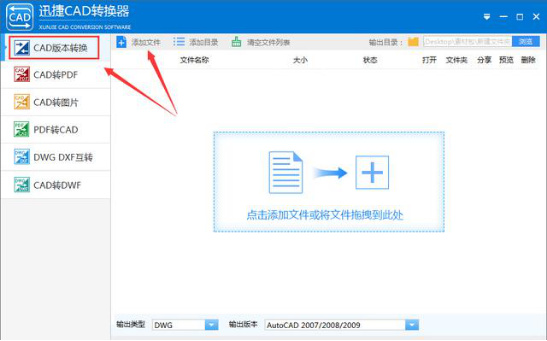
cad转换器怎么用?
我们在使用cad软件绘制图纸的时候,为了使看到的图纸效果更清晰,传输方便,我们都要将cad文件转换成其他文件格式,在这里我们就要用到cad转换器来实现这一操作,那么cad转换器怎么应用呢?想知道答案请看下面的操作吧。
步骤一:首先我们先在电脑上安装对应的CAD转换软件。如下图。
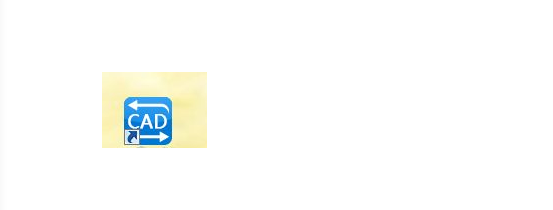
步骤二:之后打开软件运行,此时我们在软件界面左侧可以看到“CAD版本转换”“CAD转PDF”“CAD转图片”等选项,可以具体根据需要来选择。我们现在以“CAD转图片”为例,操作点击“CAD转图片”这个按钮。如下图。
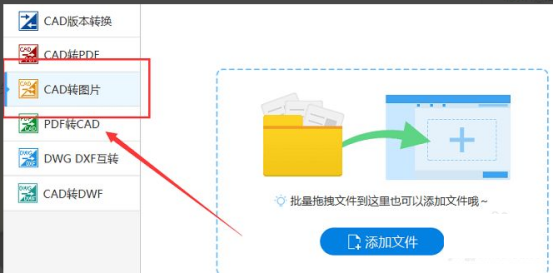
步骤三:接着点击“添加文件”这个按钮。把需要转换的cad图纸文件添加至软件,也可直接把cad图纸文件拖曳至软件界面里。如下图。
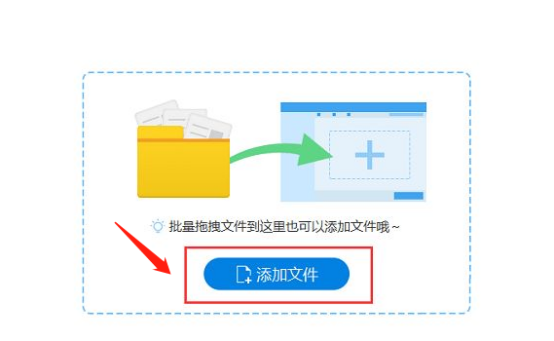
步骤四:接下来点击右上角的“浏览”按钮,选择一个保存位置用来保存即将转换好格式的cad文件。同时选择好文件“输出格式”,也可以对输出色彩、页面大小、背景颜色等进行设置。如下图。

步骤五:最后点击“批量转换”按钮,之后你的cad文件就转换好格式了。如下图。
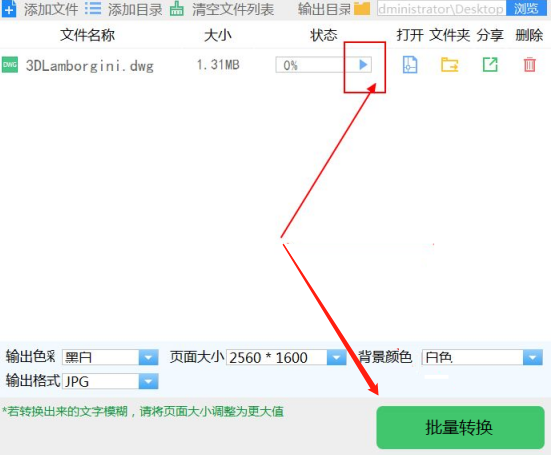
cad转换器怎么用的操作方法就为大家介绍完了,通过转换我们可以将cad文件转换成别的文件格式,这样更方便我们查阅图纸内容,而且转换后的文件均可正常编辑使用,所以学好这项技能对大家是非常有帮助的。
本篇文章使用以下硬件型号:联想小新Air15;系统版本:win10;软件版本:AutoCAD(2013)。
cad转换器怎么用?如何转化成cad版本?
CAD转换器怎么用?做工程绘图的小伙伴肯定会经常在网上查找一些CAD图纸来学习,你们有没有遇到过有些下载的图纸因为版本太高或者太低,导致图纸打不开的情况。这时我们就要用CAD转换器啦,下边跟小编一起来学习吧!
1.首先,在电脑上打开CAD转换器,进入到CAD版本转换编辑界面中,选择左侧功能栏中的【CAD版本转换】选项,然后点击界面右上角的【添加文件】按钮。
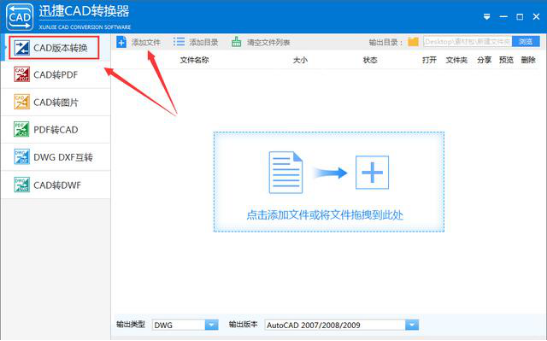
2.点击【打开】按钮后,CAD版本转换器的主界面中弹出【打开】窗口,找到保存文件的位置,将需要转换版本的CAD图纸文件批量导入软件,也可以通过将文件批量拖拽至指定位置进行添加。
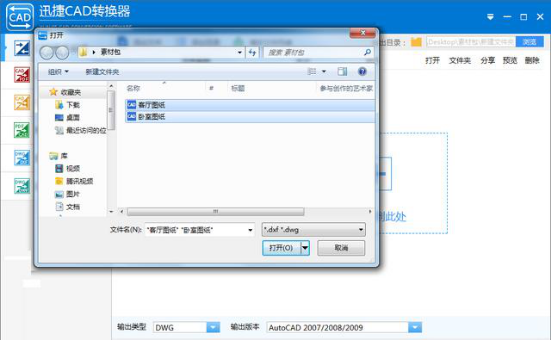
3.CAD文件添加完成之后,在【输出类型】和【输出版本】中设置文件转换后的类型和版本,根据转换的需求来进行相应的设置。
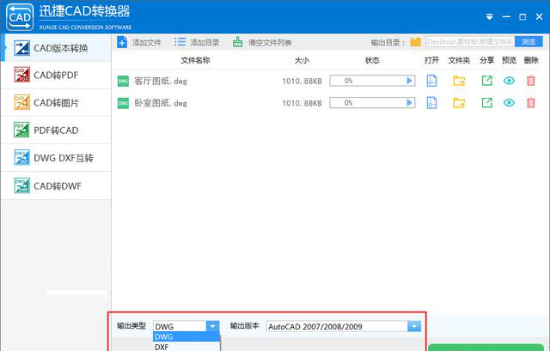
4.然后点击右上方【输出目录】中的【浏览】按钮,界面中会弹出【选择文件夹】窗口,选择一个便于查找的文件夹,对CAD版本转换后文件的保存位置进行设置。
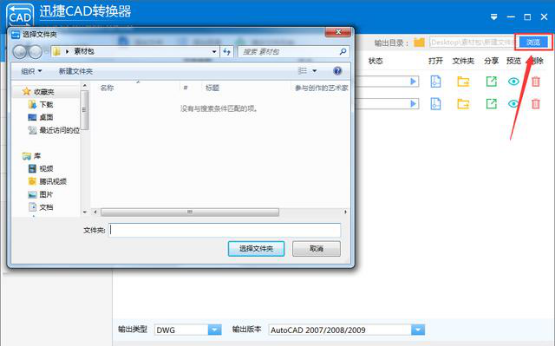
5.以上都设置完成后,就可以点击右下角的批量转换按钮,等待状态栏中的进度条达到100%,批量转换CAD图纸版本就完成了。
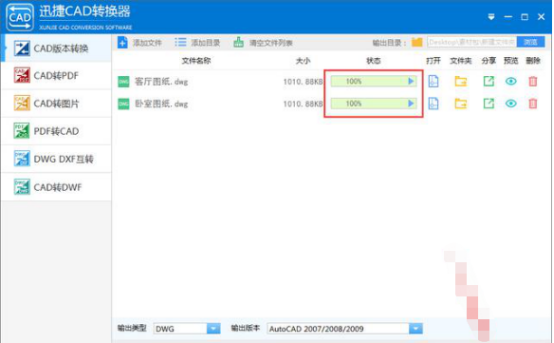
cad转换器怎么使用你们学会了吗?只需要简单的5步就可以完成啦,是不是很简单呢?学会了不要忘记分享给你身边需要的小伙伴们呀!
本篇文章使用以下硬件型号:联想小新Air15;系统版本:win10;软件版本:Autocad 2017。
